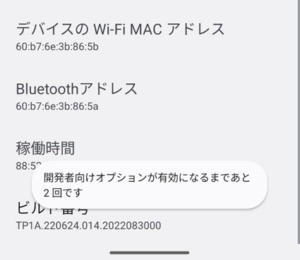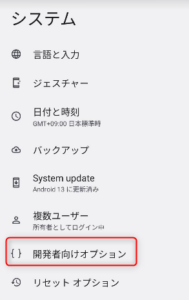開発者モードとは
一般の人には全く必要ありませんが、Androidには開発者モードというものがあり、特に製作したAndroidアプリを実機で試してみる場合に必要になってきます。Android上で、アプリを動作させて、その動きをPCでチェックしたりするためです。
つまり、Android実機それ自体のOSを開発者モードにし、これをパソコンと接続することにより、パソコンからAndroid実機に対して特別な操作を行うことができます。このようにして、例えば、Android実機に自作のアプリをインストールし、動かしながら、PCを使ってそのチェックを行うことができるのです。
あるいは、通常は変更しないようなAndroidの動作設定を行う際にも、開発者モードが必要になりますが、特に、Android機にカスタムROMをインストールするには、開発者モードをONにする必要があります。
開発者モードをONにし、開発者向けオプションメニューを表示する
開発者モードをONにする方法は、どのAndroidでも、どのカスタムROMでも全く同一です。
設定>デバイス情報>ビルド番号を何度かタップすることによって、開発者モードがONになります。
ONになったら、以前には無かった「設定>システム>開発者向けオプション」というメニューが現れているはずです。
OEMロック解除をONにする
様々な開発者向けオプションのうち、カスタムROMのインストールにおいて、最も重要なものは、OEMロック解除です。カスタムROMをインストールするには、これをONにした上で、さらにブートローダーにおけるロック解除操作を行う必要があります。
「OEMロック解除」がグレーアウトしてONにできない場合は、資料:Google PixelのOEMロック解除がグレーアウトを見てください。
デバッグモードをONにする
さらに、カスタムROMによっては、デバッグモードでの接続が必要になる場合もあります。これも開発者向けオプションにあります。
開発者向けオプションをOFFにする
開発者向けオプションをいったん有効にしても、「開発者向けオプションの使用」をOFFにすれば、元通りの一般向けスマフォに戻ります。ただし、開発者向けオプションの使用をOFFしても、自動的には「OEMロック解除」のOFFとはならないようです。
カスタムROMインストール後には、そのカスタムROMで開発者向けオプションをONにし、OEMロック解除をOFFにし、開発者向けオプションをOFFにします。つまり、一連の手順は以下になります。
- もともとAndroid機に入っていた「ストックROM」において、開発者モードにする
- 開発者向けオプションの「OEMロック解除」をONにする
- カスタムROMのインストールを行う
- 新たに動作しているカスタムROMにおいて、開発者モードにする
- 開発者向けオプションの「OEMロック解除」をOFFにする
- 開発者向けオプション自体をOFFにする
※注意:機種とカスタムROMの組み合わせによっては、カスタムROMのインストール後でOEMロックを行うと、カスタムROMが起動しなくなる場合があります。各インストールの説明を見てください。